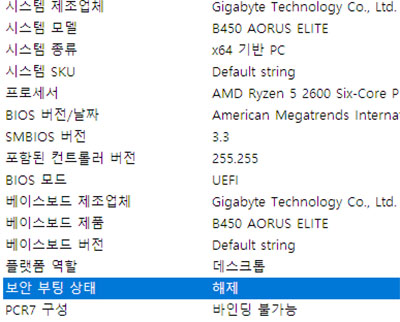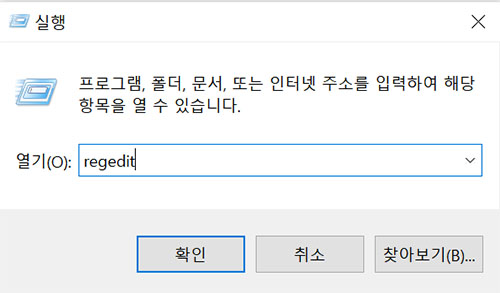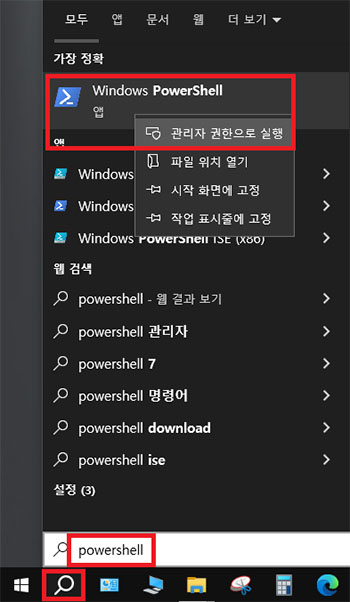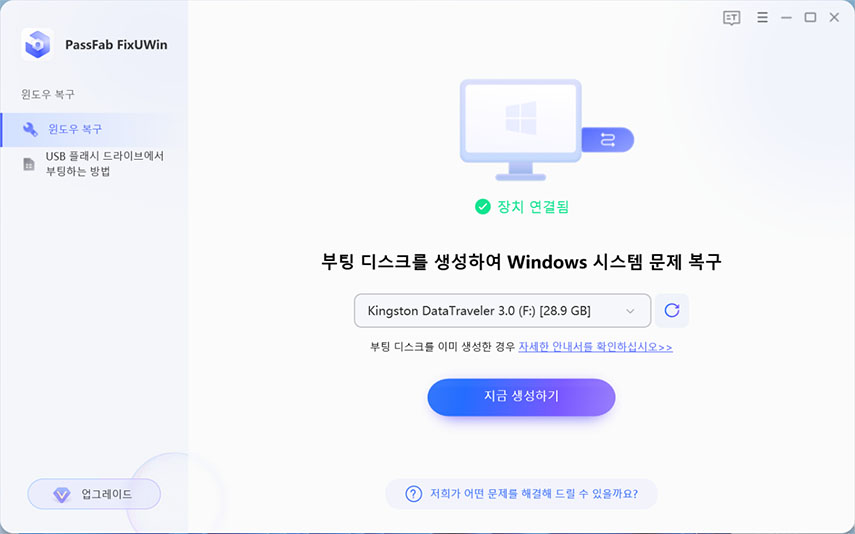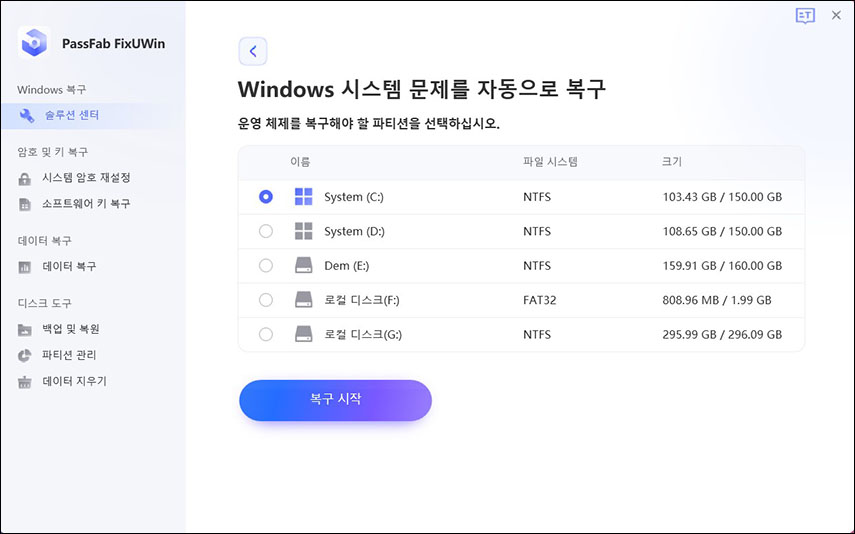보안 부팅은 신뢰할 수 있는 소프트웨어로만 시스템을 부팅할 수 있도록 하는 안전 기능입니다. Windows 8 이상에서만 사용할 수 있습니다. 보안 부팅은 신뢰할 수 있는 펌웨어로 시스템을 부팅하여 바이러스나 맬웨어로부터 시스템을 보호할 수 있습니다.
이 글에서는 문제가 발생할 경우 윈도우11 보안 부팅 설정을 끄는 방법에 대해 설명합니다. 또한이 가이드에 설명된 방법은 모든 PC 브랜드에 적용됩니다.
파트 1: 보안 부팅이란 무엇인가요?
보안 부팅은 확인된 프로그램만 시작 시 실행되도록 허용하는 보안 도구입니다. 또한 악성 루트킷과 같은 비공식 프로그램의 실행을 중지합니다. 이 기능은 BIOS/UEFI 전제 조건이므로 최신 Windows 버전, 즉 Windows 11을 설치하는 데 매우 중요합니다.
보안 부팅은 어떻게 작동하나요?
보안 부팅은 UEFI/BIOS 내의 프로토콜이므로 시작 시 작동합니다. 이는 TPM(신뢰할 수 있는 플랫폼 모듈)과 함께 작동하며 Windows 11 설치에 필수입니다. TPM은 하드웨어 기반 보안을 담당하는 반면 보안 부팅은 소프트웨어 기반 보안을 처리합니다. 이 프로세스는 결함이 있는 하드웨어나 승인되지 않은 프로그램이 있는 경우 시스템이 부팅되지 않도록 합니다. 이는 디지털 서명되고 인증된 프로그램만 실행할 수 있도록 하는 추가 데이터 보안 및 보호 계층 역할을 합니다.
파트 2: 보안 부팅 상태를 확인하는 방법은 무엇인가요?
Dell 노트북에서 보안 부팅 비활성화하는 방법을 알기 전에 다음과 같이 보안 부팅 상태를 확인해 보세요.
- 시작 메뉴로 이동하여 검색 상자에 "msinfo32"를 입력하고 Enter 키를 누릅니다.

- 시스템 정보가 화면에 나타납니다. 시스템 요약을 선택합니다.
- 보안 부팅 상태 옵션을 찾아 설정되어 있는지 아닌지 확인하세요.

파트 3: 윈도우 11에서 보안 부팅 비활성화하는 방법은 무엇인가요?
보안 부팅 비활성화를 진행하기 전에 다음 사항에 유의하세요.
- 시스템에 새 하드웨어나 소프트웨어를 설치한 후 복원하지 않고 보안 부팅을 다시 활성화하지 못할 수 있습니다.
- 이러한 설정은 고급 사용자를 위한 것이며 잘못 구성된 경우 데이터가 영구적으로 손실될 수 있으므로 BIOS 설정을 변경할 때 주의하십시오.
이제 전원을 끌 경우 발생할 수 있는 결과를 알았으므로 Lenovo 보안 부팅을 비활성화하는 방법은 다음과 같습니다.
BIOS에서 윈도우 11 보안 부팅 비활성화하는 방법
아래 지침에 따라 BIOS에서 윈도우11 보안 부팅 설정을 비활성화할 수 있습니다.
- 설정 업데이트 및 보안으로 이동합니다.
- Windows 업데이트에서 설치하거나 다운로드할 항목이 있는지 확인합니다.
- 이제 복구로 전환하고 고급 시작 옵션에서 다시 시작을 클릭합니다.
- 문제 해결 > 고급 옵션 > UEFI 펌웨어 설정을 선택합니다. 그러면 BIOS 모드로 들어갑니다.
- 찾으면 화살표 키를 사용하여 비활성화합니다.

- 마지막으로 변경 사항을 저장하고 종료하여 PC를 다시 시작합니다.
보안 부팅 옵션은 제조업체마다 다르지만 보안, 부팅 또는 인증 탭에서 찾을 수 있습니다.
BIOS 없이 윈도우 11 보안 부팅 비활성화하는 방법
레지스트리 편집기 또는 PowerShell을 사용하여 BIOS 없이 ASUS 보안 부팅을 비활성화할 수 있습니다. 계속하기 전에 다음을 확인하세요.
- 컴퓨터 펌웨어가 보안 부팅을 지원하는지
- 시스템에 유효한 보안 부팅 인증서가 설치되어 있는지
- Windows 8 이상인지
- 최신 BIOS 인지
- 부팅 모드가 Legacy 대신 UEFI인지
이제 BIOS 없이 윈도우11 보안 부팅 설정을 끄는 방법은 다음과 같습니다.
레지스트리 편집기 사용
- Windows + R 키를 눌러 실행 창을 엽니다.
- 레지스트리 편집기를 열려면 "Regedit"를 입력하고 Enter 키를 누릅니다.

- 다음 경로를 입력하고 Enter 키를 눌러 올바르게 실행하세요.
- “컴퓨터\HKEY_LOCAL_MACHINE\SYSTEM\CurrentControlSet\Control\SecureBoot\State”
- 레지스트리 창이 화면에 나타나면 DWORD UEFISecureBootEnabled를 찾아 두 번 클릭합니다.
- 여기서 값을 0으로 변경하고 확인을 누릅니다.

- 시스템을 다시 시작하여 변경 사항을 적용하세요.
Windows PowerShell 사용
- Windows 키를 누르고 검색 상자에 PowerShell을 입력한 다음 관리자 권한으로 실행을 선택합니다.

- 이제 "Set-SecureBootUEFI-Disable"을 입력하고 Enter 버튼을 눌러 명령을 실행합니다.
- 마지막으로 시스템을 다시 시작하여 변경 사항을 적용하세요.
추가 팁: 부팅 문제가 발생할 때 컴퓨터를 수정하는 방법은 무엇인가요?
보안 부팅을 비활성화하면 시스템에서 부팅 문제가 발생할 가능성이 큽니다. 이러한 부팅 문제로 인해 컴퓨터가 정상적으로 시작되지 않고 블루 스크린 또는 블랙 스크린, 길어진 로딩 시간, 재시작 루프 등으로 나타날 수 있습니다. 이러한 경우 Windows 문제를 자동으로 해결하는 포괄적인 도구인 PassFab FixUWin 의 스마트 수리 기능을 사용할 수 있습니다. 이 도구는 간단히 PC를 스캔하고 문제를 감지한 다음 해결합니다. 또한 오류 해결을 단순화하는 사용자 친화적인 인터페이스를 자랑합니다.
- 시스템에 PassFab FixUWin을 다운로드 및 설치하고 USB를 삽입한 다음 지금 부팅 디스크 만들기를 선택합니다.

- USB를 선택하고 다음 버튼을 누릅니다. 그리고 복구 환경을 구울 때까지 몇 분 정도 기다립니다.
- 이제 시스템을 다시 시작하고 부팅 키를 누르세요. 부팅 가능한 USB를 우선 순위로 설정하고 변경 사항을 저장한 다음 종료합니다.

- 자동 복구를 선택하여 복구 설정을 선택합니다.

- 복구가 필요한 파티션을 선택하고 복구 시작을 눌러 프로세스를 시작하세요.

- 다시 시작을 눌러 시스템을 재부팅합니다.

FAQs:
1. 윈도우11 보안 부팅 설정을 끌 수 있나요?
윈도우11 보안 부팅 설정은 필수가 아니기 때문에 끌 수 있습니다. 이는 여러분의 요구 사항에 따라 다르며 운영 체제는 그 유무에 관계없이 원활하게 작동할 수 있습니다.
2. 보안 부팅 비활성화는 어떻게 하나요?
BIOS 메뉴를 사용하거나 사용하지 않고 보안 부팅을 비활성화할 수 있습니다. BIOS 메뉴에서 끄려면 BIOS의 Secure Boot 설정으로 이동하여 비활성화하세요. 그렇지 않으면 Windows PowerShell 또는 레지스트리 편집기를 사용하여 비활성화할 수도 있습니다.
3. 보안 부팅 없이 Windows 11을 부팅하는 방법은 무엇인가요?
보안 부팅을 해제한 후 Windows 11을 정상적으로 부팅할 수 있습니다.
4. 보안 부팅의 단점은 무엇인가요?
보안 부팅은 Windows 8 이상에서만 사용할 수 있습니다. 또한 허가되지 않은 소프트웨어나 이중 부팅을 차단합니다. 따라서 시스템이 그래픽 카드를 받아들이지 못하게 할 수 있으므로 게임 및 전문 소프트웨어 실행 시 오류가 발생할 수 있습니다.
결론
보안 부팅 유틸리티에는 다양한 이점이 있지만 때때로 문제가 발생하므로 그럴 때는 비활성화하는 것이 좋습니다. 이 문서에서는 HP/Dell/ASUS 및 Lenovo 시스템에서 윈도우11 보안 부팅 설정을 비활성화하는 방법을 알아보았습니다. BIOS에 액세스하거나, Windows PowerShell 또는 레지스트리 편집기를 사용하여 BIOS 없이 보안 부팅 비활성화를 수행할 수 있습니다. 결론적으로는 윈도우 11 보안 부팅문제를 해결하는 가장 좋은 방법인 PassFab FixUWin을 추천합니다.